Heim >Web-Frontend >HTML-Tutorial >Teilen Sie vier Möglichkeiten, den Quellcode einer Seite anzuzeigen
Teilen Sie vier Möglichkeiten, den Quellcode einer Seite anzuzeigen
- yuliaOriginal
- 2018-09-20 14:43:47100913Durchsuche
Wenn Front-End-Entwickler beim Surfen im Internet auf eine Webseite stoßen, die ihnen gefällt, möchten sie immer sehen, wie der Code geschrieben ist. Einige Leute müssen auch den Quellcode der Webseite ändern der Quellcode einer Webseite? In diesem Artikel erfahren Sie, wie Sie den Quellcode anzeigen und welche Tastenkombinationen zum Anzeigen des Quellcodes in verschiedenen Browsern verwendet werden. Freunde in Not können darauf verweisen. Ich hoffe, es wird Ihnen nützlich sein.
1. Was ist der Quellcode?
Im Allgemeinen der Code, der die Anzeige von Bildern, Texten, Videos und anderen Inhalten im Browser über HTML-Code ermöglicht Wir nennen es einfach den Quellcode der Webseite. CSS-Code kann als CSS-Quellcode bezeichnet werden.
2. So zeigen Sie den Quellcode an
Im Folgenden werden hauptsächlich vier Methoden zum Öffnen des Quellcodes einer Webseite vorgestellt
1 Klicken Sie mit der rechten Maustaste auf eine beliebige Webseite. Wenn Sie darauf klicken, wird „Quellcode anzeigen“ angezeigt und der Quellcode dieser Webseite wird vor Ihnen angezeigt.
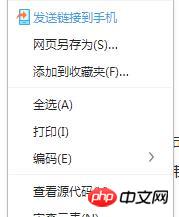
2. Der Einfachheit halber können Freunde die Tastenkombination Strg + U verwenden, um den Quellcode anzuzeigen, was auch erreicht werden kann.
Zusätzlich: Wenn Sie den Teilstil einer Seite sehen möchten, können Sie mit der rechten Maustaste klicken und auf „Element prüfen“ klicken. Sie können auch die Tastenkombination F12 oder die Tastenkombination Strg+Umschalt+I verwenden, um die Entwicklertools aufzurufen oder zu schließen, um den Quellcode anzuzeigen.
3. Sie können auch view-source:
vor der Adressleiste der Webseite hinzufügen, die Sie anzeigen möchten. baidu.com/ Sie können den Quellcode von Baidu anzeigen

4. Darüber hinaus finden Sie „Weitere Tools“ im Einstellungsmenüfeld des Browsers und dann den Entwickler Mit dem Tool können Sie auch den Quellcode der Webseite anzeigen.
Hinweis: Verschiedene Browser scheinen jedoch einige Unterschiede zu haben.
Firefox: Suchen Sie das Einstellungsmenüfeld, suchen Sie den Webentwickler und dann den Seitenquellcode
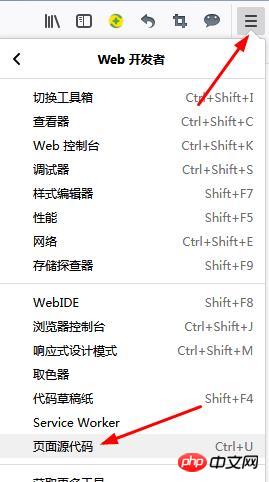
Google Chrome erstellt keine Screenshots einzeln . Ziemlich gleich, mit nur ein paar kleinen Unterschieden.
Oben werden vier Methoden zum Anzeigen des Quellcodes der Seite vorgestellt. Freunde, die es nicht wissen, können es selbst ausprobieren und eine bequeme und benutzerfreundliche Methode finden.
Das obige ist der detaillierte Inhalt vonTeilen Sie vier Möglichkeiten, den Quellcode einer Seite anzuzeigen. Für weitere Informationen folgen Sie bitte anderen verwandten Artikeln auf der PHP chinesischen Website!

